Protezione Excel: Scopri Come Mettere Password ai Tuoi File Facilmente
- Home
- Supporto
- Renee Secure Silo
- Protezione Excel: Scopri Come Mettere Password ai Tuoi File Facilmente
Sommario
Ottimizza la sicurezza dei tuoi file Excel: impara a impostare e rimuovere facilmente password per la tutela dei dati sensibili.

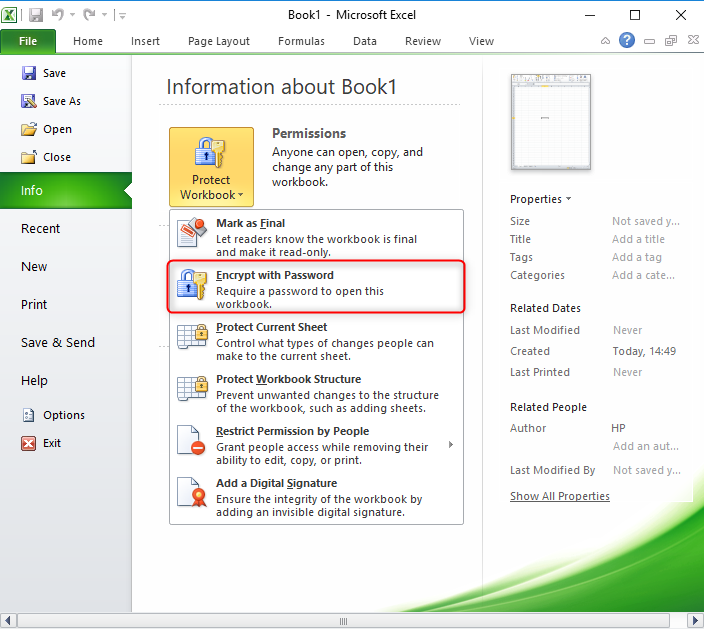
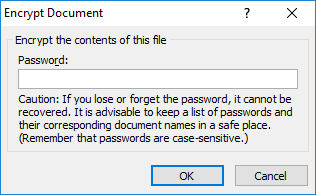
Per prima cosa, inserire la password per aprire il file crittografato; quindi, andare a [ Libro di lavoro sulla protezione ] e rimuovere la password. Questi passaggi sono simili tra le diverse versioni di Microsoft Office.
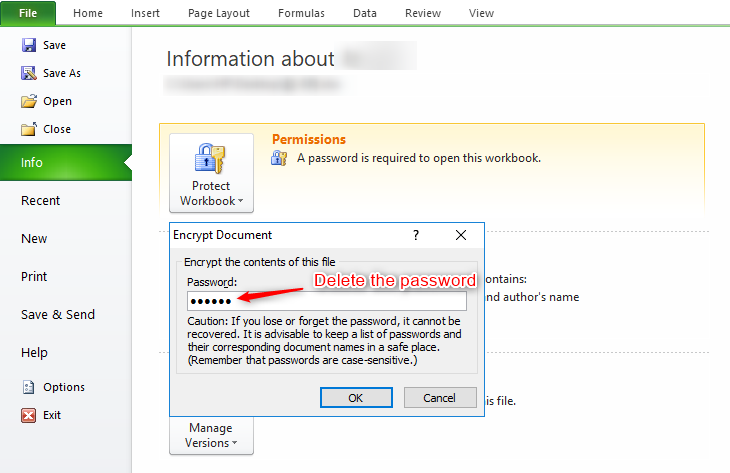
È possibile rimuovere la password con un cracker di password, come AOPR. Bastano pochi secondi per decifrare la password. È stato inoltre dimostrato che la funzione di crittografia di Excel non è affatto sicura.
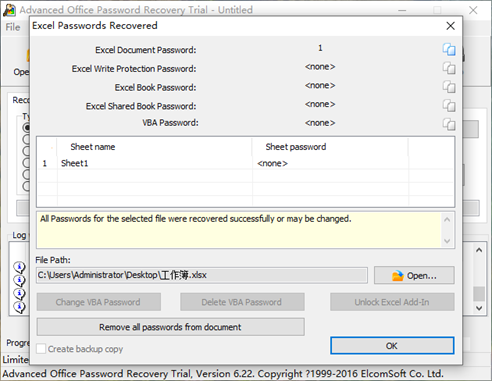

Crittografia veloce Utilizzando la tecnologia del disco crittografato virtuale, i file crittografati vengono completati in 1 secondo.
Facile da usare Interfaccia semplice, facile da usare
Buona riservatezza Viene adottato l'algoritmo di crittografia AES256, il formato non è aperto e la riservatezza è buona.
Crittografare qualsiasi file Supporta la crittografia sicura di qualsiasi tipo di file come immagini, video, ufficio e applicazioni.
Soluzione completa per la crittografia dei dati Può proteggere dispositivi USB/file nascosti/file falsi/portafogli di password
Crittografia veloce Utilizzando la tecnologia del disco crittografato virtuale, i file crittografati vengono completati in 1 secondo.
Facile da usare Interfaccia semplice, facile da usare
Buona riservatezza Viene adottato l'algoritmo di crittografia AES256, il formato non è aperto e la riservatezza è buona.
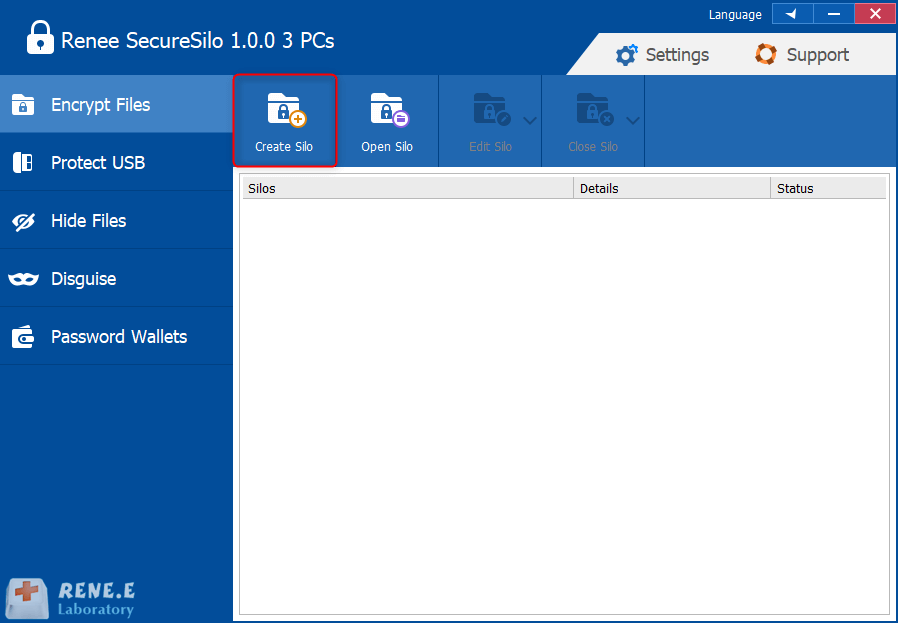
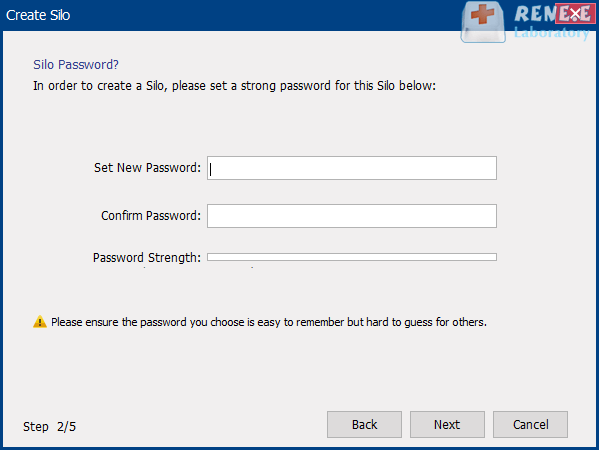
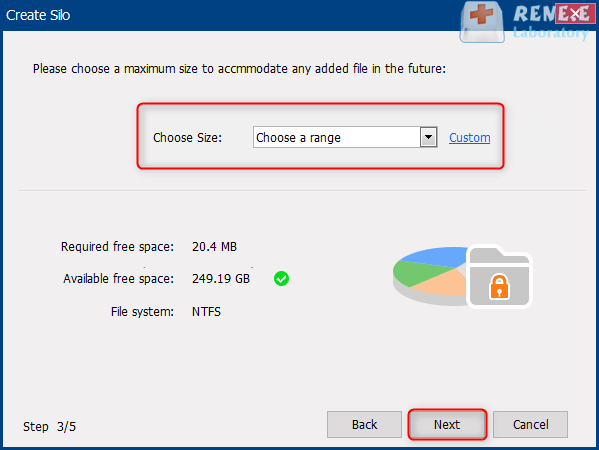
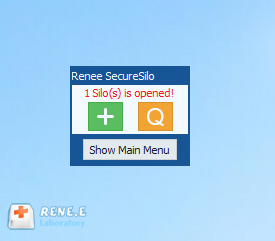

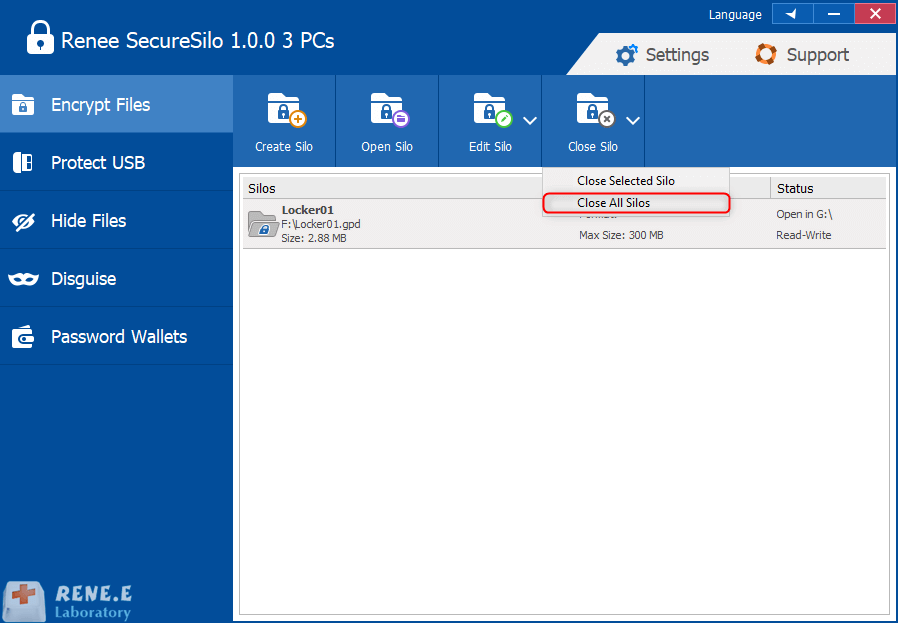
Articoli correlativi :
Come Recuperare una Password Excel Dimenticata: Soluzioni Rapide
13-03-2024
Roberto : Per recuperare un file Excel di cui avete dimenticato la password, seguite queste guide sicure ed efficaci.


